一丶一个简单的程序
from tkinter import * #引入所有类
#查看tk版本
#tkinter._test()
root = Tk(); #对这个类进行实例化 w1 = Label(root,text="我是来搞笑的啦",background = "green" ) #组件 w2 = Label(root,text="我是来搞笑的啦",background = "red" ) w1.pack();#布局
w2.pack(side=TOP,expand = NO,fill=BOTH); #红色位置应该在下面的,但是在pack设置了参数,就可以进行布局处理了
root.mainloop() #事件循环
#关于更多的pack参数,请看Python源码注释,pack不能同时和grid布局同时使用,...
"""Pack a widget in the parent widget. Use as options:
after=widget - pack it after you have packed widget
anchor=NSEW (or subset) - position widget according to
given direction
before=widget - pack it before you will pack widget
expand=bool - expand widget if parent size grows
fill=NONE or X or Y or BOTH - fill widget if widget grows
in=master - use master to contain this widget
in_=master - see 'in' option description
ipadx=amount - add internal padding in x direction
ipady=amount - add internal padding in y direction
padx=amount - add padding in x direction
pady=amount - add padding in y direction
side=TOP or BOTTOM or LEFT or RIGHT - where to add this widget.
"""
效果:
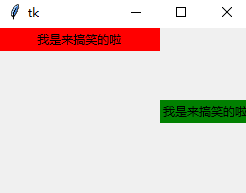
二丶点击事件绑定(1)
from tkinter import * #引入所有类 def xinlabel(): global xin s = Label(xin,text ="I love python!") s.pack() xin = Tk(); b1 = Button(xin,text="波波",command=xinlabel) b1.pack() xin.mainloop()
效果:

三丶界面简单美化
from tkinter import * #引入所有类 xin = Tk(); b1 = Button(xin,text="波波") b1['width'] = 20 b1['height'] = 4 b1.pack() b2 = Button(xin,text="BOBO") b2['width'] = 25 b2['background'] = 'red' b2.pack() xin.mainloop() """ 1.关于按钮,我们重点理解的就是它如何和事件进行绑定 的。 2.当然一些其他属性用来美化按钮也很重要。 """
效果:
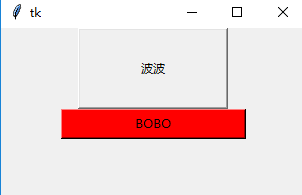
四 . grid布局
""""brid布局""" from tkinter import * xin = Tk() Label(xin,text = "账号:").grid(row=0,sticky=W) #Entry 输入框,row 第几行
#sticky默认的空间会在网格中居中显示。你可以使用sticky选项去指定对齐方式,可以选择的值有:N/S/E/W,分别代表上/下/左/右。如果你想让label靠左显示,你可以设置stricky的值为W
#column 相当于css的padding-left ^_^ 吧
Entry(xin).grid(row=0,column=1,sticky=E) Label(xin,text = "密码:").grid(row=1,sticky=W) Entry(xin).grid(row=1,column=1,sticky=E) Button(xin,text=" 登录 ").grid(row=2,column=1,sticky=E) xin.mainloop()
效果

五丶事件
事件是什么?, event 是事件的英文表述,事件常用的函数是bind ,用法: 窗体对象.bind(事件类型,回调函数)
from tkinter import * def xinlabel (event): #global xin s = Label(xin,text="事件函数!") s.pack(); xin = Tk(); b1 = Button(xin,text="点我弹出文字1"); b2 = Button(xin,text="点我弹出文字2"); #特别理解好b1 = 那个Button,就绑定那个事件,也就是编程中的 对象 , 不是生活中的对象 b1.bind("<Button-1>",xinlabel) b1.pack() b2.pack() xin.mainloop()
"""
bind
第一个参数是绑定<Button-1>按钮,前面是事件对象,其中1,2,3 分别代表鼠标左键,中,右
第二个参数是函数名,不要带任何标点符号,不然出错
<KeyPress-A>表示 A 键被按下,其中的 A 可以换成其他 的键位。
<Control-V>表示按下的是 Ctrl 和 V 键,V 可以换成其他 键位。
<F1>表示按下的是 F1 键,对于 Fn 系列的,都可以随便
"""
效果和二一样的

六丶登陆事件
""""登陆框""" from tkinter import * #定义一个注册方法 def reg(): s1 = e1.get() #获取e1输入框的内容 s2 = e2.get() t1 = len(s1) t2 = len(s2) if s1 =='111' and s2 =='111': c['text'] =='登陆成功' #显示内容 else: c['text'] == "用户名或密码错误!" e1.delete(0,t1) #end参数可以清空内容 和t1 亿元 e2.delete(0,t2) root = Tk() #实例化一个对象 l = Label(root,text = "用户名:") #创建一个Label标签 l.grid(row = 0,column = 0,sticky = W) #布局 e1 = Entry(root) #创建一个输入框 e1.grid(row = 0, column = 1,sticky = E) l2 = Label(root,text="密码:") l2.grid(row = 1 , column = 0,sticky = W ) e2 = Entry(root) e2['show'] = '*' #密码用 show = '*' 就可以隐藏了 e2.grid(row = 1, column = 1,sticky = E) b = Button(root,text="登陆",command = reg ) #按钮 等于reg 方法 b.grid(row = 2,column = 1,sticky = E) #显示登陆内容 c = Label(root,text='') c.grid(row = 3) root.mainloop()
效果同上登陆框
七丶菜单
"""菜单""" from tkinter import * root = Tk() #创建一个一级菜单对象 menubar = Menu(root) #创建一个一级子菜单 FileMenu = Menu(menubar, tearoff=False) # tearoff=False 表示这个菜单不可以被拖拽出来 #新建一个子菜单列 FileMenu.add_command(label='打开') FileMenu.add_command(label='导入') #一个下拉菜单的分割线 FileMenu.add_separator() FileMenu.add_command(label='退出') #为一级创建多级菜单 , 参数2为 2 级菜单对象 参考第七行 menubar.add_cascade(label=' 文件 ', menu = FileMenu) #root['menu'] = menubar #功能同下 root.config(menu=menubar) mainloop()
效果:

八丶消息框
"""消息框""" from tkinter.messagebox import * #showinfo(title="你好",message="2017") #$print("info", showinfo("Spam", "Egg Information")) #print("warning", showwarning("Spam", "Egg Warning")) #print("error", showerror("Spam", "Egg Alert")) #print("question", askquestion("Spam", "Question?")) #print("proceed", askokcancel("Spam", "Proceed?")) #print("yes/no", askyesno("Spam", "Got it?")) #print("yes/no/cancel", askyesnocancel("Spam", "Want it?")) #print("try again", askretrycancel("Spam", "Try again?")) t = askyesno("Spam", "Got it?") if t : print("111") else: print("222")